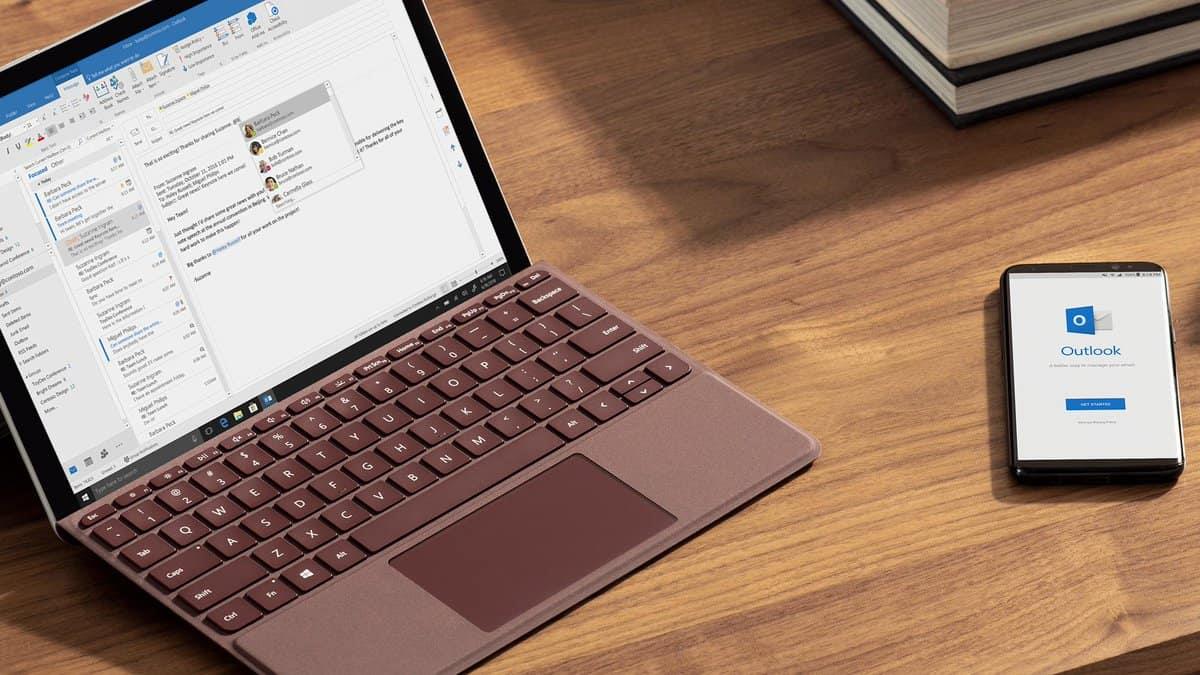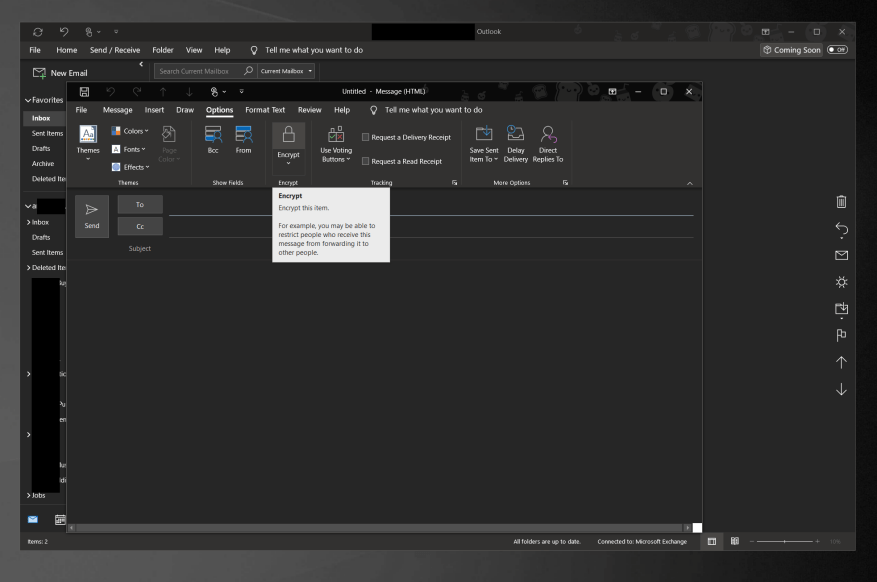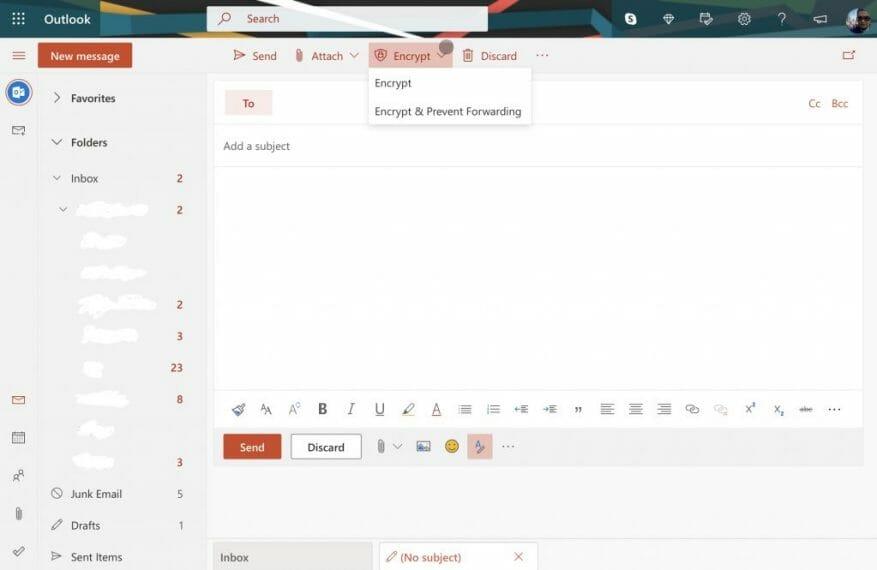La protection par mot de passe est un must de nos jours. Avec le piratage, les logiciels espions, les logiciels malveillants, etc., vous ne pouvez jamais être trop sûr pour vous assurer que vos messages restent entre de bonnes mains. C’est pourquoi, dans ce guide, nous expliquerons comment vous pouvez protéger par mot de passe les e-mails dans Outlook ou Outlook.com et garder vos conversations privées.
Types de protection par mot de passe
Avant d’entrer dans quoi que ce soit, veuillez mentionner ce que la protection par mot de passe de vos e-mails dans Outlook fait réellement pour vous. Lors de la protection des e-mails par un mot de passe, le contenu de l’e-mail est crypté et passe d’un texte lisible à un texte chiffré. Seuls ceux qui ont la clé privée, qui correspond à la clé publique qui a été utilisée pour chiffrer le message, peuvent le lire correctement.
L’application Outlook sur MacOS et Windows 10 utilise le chiffrement S/MIME et le chiffrement des messages Office 365. S/MIME est le type de cryptage le plus courant et le plus accepté par les autres clients de messagerie. C’est également le type de cryptage le plus compliqué, et vous devrez acheter ou avoir un certificat S/MIME déjà configuré sur votre ordinateur par votre administrateur informatique pour l’utiliser.
Il convient également de noter que l’application Web Outlook.com utilise le protocole TLS (Transport Layer Security) opportuniste pour chiffrer la connexion avec le fournisseur de messagerie d’un destinataire. Avec TLS, le message peut ne pas rester chiffré après avoir atteint le fournisseur de messagerie du destinataire. Si vous recherchez la protection par mot de passe la plus sécurisée, l’application Outlook est la solution. Mais, si vous recherchez le plus simple, l’application Web Outlook est ce que vous voudrez peut-être utiliser.
Mot de passe protégeant les e-mails sur l’application Outlook
Pour commencer avec la protection par mot de passe de vos e-mails dans l’application Outlook, vous devez vous assurer qu’elle est correctement configurée pour la protection par mot de passe. Vous aurez également besoin d’avoir un certificat S/MIME installé sur votre système. Si vous remplissez ces conditions, vous pouvez continuer.
Commencez par ouvrir Outlook 2016 ou Outlook 2019 et cliquez sur le ruban Fichier. Une fois sur place, choisissez Options, suivie par Paramètres du centre de gestion de la confidentialité. À partir de cette page, vous voudrez cliquer Sécurité des e-mails. Vous devriez alors voir un E-mail crypté section. Assurez-vous de choisir Réglages. De là, sous Certificats et Algorithmes, assurez-vous de choisir et de sélectionner S/MIME puis cliquez D’ACCORD.
Une fois la fonctionnalité activée, vous pouvez chiffrer votre e-mail. Rédigez simplement et envoyez un message comme vous le feriez normalement, puis cliquez sur le Choix languette. A partir de là, choisissez Crypter puis choisissez Crypter avec S/MIME.
Mot de passe protégeant les e-mails sur Outlook.com
Maintenant, pour la partie facile. La protection des e-mails sur Outlook.com est une tâche assez simple. Contrairement à l’utilisation de l’application Outlook, l’application Web simplifie les choses et vous n’avez pas besoin d’installer de certificats spéciaux.
Pour chiffrer les messages sur Outlook.com, tout ce que vous avez à faire est simplement d’écrire votre message normalement et de cliquer sur le Crypter au-dessus de la barre À : en haut de l’interface utilisateur. Une fois cela fait, vous pouvez envoyer votre message normalement. Sachez simplement qu’Outlook.com utilise le protocole TLS (Transport Layer Security) opportuniste pour chiffrer la connexion avec le fournisseur de messagerie d’un destinataire. Comme nous l’avons décrit précédemment, c’est un peu moins sécurisé que TLS, le message peut ne pas rester crypté une fois que le message a atteint l’e-mail du destinataire.
Autres moyens de rester en sécurité en ligne
La protection de vos e-mails n’est qu’un des moyens de rester en sécurité en ligne. Avec Microsoft 365 et Windows 10, vous pouvez rester protégé de différentes manières. Vous pouvez verrouiller par mot de passe vos fichiers et dossiers dans Windows 10, utiliser Bitlocker, protéger les documents Office 365, etc. Nous en avons parlé ici, alors n’hésitez pas à le vérifier. Et gardez-le verrouillé sur WindoQ pour toutes vos actualités et informations Microsoft 365.
FAQ
Comment protéger par mot de passe les e-mails dans Outlook ?
Comment protéger par mot de passe les e-mails dans Outlook et Outlook.com 1 Sur l’application Outlook : avoir un certificat S/MIME installé sur votre appareil.Ensuite, vérifiez le centre de confiance dans les paramètres pour faire… 2 Sur Outlook.com : Rédigez simplement votre message normalement et cliquez sur le bouton de cryptage au-dessus de la barre À : en haut de la… Plus…
Comment protéger mes e-mails avec Windows 10 ?
La protection de vos e-mails n’est qu’un des moyens de rester en sécurité en ligne. Avec Microsoft 365 et Windows 10, vous pouvez rester protégé de différentes manières. Vous pouvez verrouiller par mot de passe vos fichiers et dossiers dans Windows 10, utiliser Bitlocker, protéger les documents Office 365, etc.
Qu’est-ce qu’un e-mail protégé ?
Les messages protégés permettent à l’expéditeur de définir des autorisations spécifiques sur un message, telles que Ne pas transférer ou Ne pas imprimer. Si vous recevez un message électronique protégé envoyé à votre compte Microsoft 365 dans Outlook 2016 ou Outlook sur le web, le message doit s’ouvrir comme n’importe quel autre message.
Est-il possible de protéger par mot de passe les pièces jointes dans Outlook ?
Rien de natif dans Outlook qui protégerait les pièces jointes par mot de passe. Vous devrez soit le faire au niveau du fichier individuel en utilisant la sécurité disponible (le cas échéant) dans l’application qui crée le fichier OU joindre des éléments dans un fichier .zip (.ou .rar) protégé par mot de passe Cette réponse vous a-t-elle été utile ?
Comment ouvrir un e-mail protégé dans Outlook 2016 ?
Si vous recevez un message électronique protégé envoyé à votre compte Microsoft 365 dans Outlook 2016 ou Outlook sur le web, le message doit s’ouvrir comme n’importe quel autre message. Vous verrez une bannière en haut du message qui vous informe de toute restriction sur le message.
Comment puis-je protéger mes e-mails par un mot de passe ?
Vous pouvez ensuite protéger vos e-mails par mot de passe en composant le message comme vous le feriez normalement, puis cliquez sur l’onglet Options. À partir de là, choisissez Chiffrer, puis choisissez Chiffrer avec S/MIME.
Comment protéger un document Word avec un mot de passe ?
Cliquez sur le menu Fichier, accédez à Infos > Protéger le document > Toujours ouvrir en lecture seule. Vous pouvez chiffrer un document avec un mot de passe en allant dans Fichier > Infos > Protéger le document et en choisissant l’option Chiffrer avec mot de passe.Word vous invitera à créer un mot de passe pour le document.
Comment supprimer un mot de passe d’un document Word ?
Maintenant, enregistrez le document, fermez-le et rouvrez-le à nouveau et Word vous demandera (ainsi qu’à n’importe qui d’autre) d’entrer un mot de passe pour accéder au document. Pour supprimer le mot de passe, cliquez sur le menu Fichier, accédez à Infos et sélectionnez Protéger le document, puis cliquez sur Crypter avec mot de passe. Une fenêtre contextuelle apparaîtra dans laquelle vous pourrez supprimer le mot de passe masqué, puis cliquez sur OK.
Comment puis-je protéger les e-mails dans le chiffrement des messages de bureau ?
Office Message Encryption fournit deux options de protection lors de l’envoi de courrier : Votre organisation peut avoir configuré des options supplémentaires qui appliquent une étiquette au courrier électronique, telles que Confidentiel. Dans Outlook pour PC, sélectionnez Options dans l’e-mail, puis choisissez Autorisations. Dans Outlook.com, sélectionnez Protéger dans l’e-mail. La protection par défaut est Ne pas transférer.
Comment chiffrer les e-mails dans Windows 10 ?
Cliquez sur le bouton Paramètres de sécurité et, dans la boîte de dialogue Propriétés de sécurité, sélectionnez Chiffrer le contenu des messages et les pièces jointes. Cliquez sur OK, puis fermez la boîte de dialogue Options de message. Composez votre message et envoyez-le. Choisir de crypter tous les messages sortants signifie, en effet, que votre e-mail est crypté par défaut.
Comment puis-je protéger par mot de passe mon fichier Outlook pst ?
Si votre compte d’utilisateur Windows est protégé par un mot de passe et qu’aucun autre utilisateur n’a accès à l’ordinateur, vous pouvez cocher la case Enregistrer ce mot de passe dans votre liste de mots de passe si vous souhaitez éviter de saisir votre mot de passe chaque fois que vous devez utiliser le fichier .pst . Cliquez deux fois sur OK, puis cliquez sur Fermer. Il n’y a pas de mot de passe de connexion pour le programme Outlook lui-même.
Comment protéger les fichiers et dossiers Office 365 dans Windows 10 ?
Avec Microsoft 365 et Windows 10, vous pouvez rester protégé de différentes manières. Vous pouvez verrouiller par mot de passe vos fichiers et dossiers dans Windows 10, utiliser Bitlocker, protéger les documents Office 365, etc. Nous en avons parlé ici, alors n’hésitez pas à le vérifier.
Comment chiffrer un fichier PDF avec mot de passe ?
Entrez le mot de passe avec lequel vous souhaitez crypter le fichier PDF deux fois, puis cliquez sur OK . Lorsque vous revenez à la boîte de dialogue Enregistrer sous, entrez un nom pour le fichier PDF et cliquez sur le bouton Enregistrer. Désormais, si vous ouvrez ce fichier PDF avec Adobe Reader ou le navigateur Microsoft Edge, vous serez invité à saisir le mot de passe d’ouverture du document avant de pouvoir l’afficher ou le modifier.
Est-il sûr de protéger par mot de passe vos documents Microsoft Office ?
Il y a deux grandes choses auxquelles vous devez faire attention. Tout d’abord, seuls les mots de passe qui cryptent entièrement le document sont sécurisés. Office vous permet également de définir un mot de passe pour « Restreindre l’édition » d’un fichier – en théorie, permettant aux gens de voir un fichier mais pas de le modifier sans mot de passe.